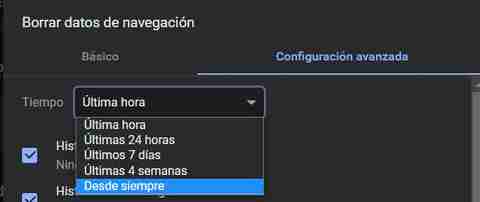Большинство пользователей по всему миру, когда получают новый компьютер или форматируют его с помощью Windows, затем они устанавливают свои любимые программы. Когда дело доходит до веб-браузера, который на данный момент является важным элементом, большинство выбирают вариант Google, Chrome.
В то же время они также стремятся установить офисный пакет, мультимедийный проигрыватель, программу просмотра фотографий и все программное обеспечение, необходимое для повседневной работы с ПК. Вдобавок ко всему этому мы добавляем бесчисленные файлы и папки с собственными данными, которые постепенно добавляем на диски. Мы должны принять во внимание то, что со временем эти программы получают новые обновления. Это означает, что постепенно они увеличиваются в размерах в дополнение к файлы и конфигурации что мы сами добавляем.

Принимая во внимание, что дисковые накопители, которые у нас есть в компьютере, ограничены с точки зрения места, мы должны принять определенные меры предосторожности. Это то, что распространяется на браузер с комментариями поискового гиганта, Google Chrome. Как и в случае с остальными программами этого типа, здесь вы также должны ввести ряд данных, с помощью которых вы хотите улучшить взаимодействие с пользователем. Но через несколько месяцев или даже лет мы поймем, что они могут занимать на диске несколько концертов.
Освободите место с помощью комбинации клавиш
Большая часть этой информации, хранящейся в Chrome, в большинстве случаев в основном бесполезна, занимая ненужное место, которое мы могли бы использовать для другого контента. В то же время в программа сам по себе он предлагает нам простой способ быстро и эффективно освободить место.
Для всего этого первое, что нам нужно сделать, это открыть программу обычным способом, как если бы мы собирались посетить любую веб-страницу. Однако, если мы используем это приложение в течение нескольких месяцев или лет, для освобождения места на диске мы будем использовать комбинацию клавиш Ctrl + Shift + Del. Это приведет к новое окно в котором мы видим разные записи с соответствующими селекторами, которые мы можем отмечать или снимать.
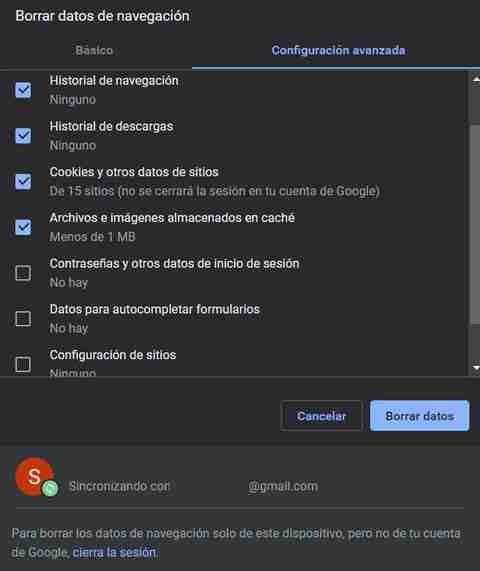
Эти записи, о которых мы говорим, упоминают различные типы данных, которые браузер накапливает с течением времени. Фактически, они часто занимают несколько гигабайт дискового пространства, что может стать серьезной проблемой.
Используйте адресную строку браузера
Однако это не единственный способ Google собственная программа предлагает нам ускорить выпуск бесполезных данных, которые мы комментируем. Это правда, что с помощью этого вышеупомянутого сочетания клавиш мы напрямую получаем доступ к параметрам удаления, которые предоставляет программа. Мы также можем использовать простую команду, которую нужно ввести для достижения той же цели.
Для этого все, что нам нужно сделать, это ввести следующую команду в адресной строке. Мы ссылаемся на раздел, в котором обычно пишем URL-адреса сайтов, которые мы собираемся посетить:
chrome://settings/clearBrowserData
Таким образом, у нас будет другой способ прямого доступа к разделу удаления данных, сохраненных с течением времени этого приложения.
Типы данных для удаления в Chrome
Здесь мы найдем разные типы данных что у нас есть возможность безвозвратно удалить. Как мы упоминали ранее, иногда это может означать освобождение нескольких гигабайт дискового пространства, что никогда не повредит. Таким образом, мне нужно пометить только то содержимое, от которого мы хотим избавиться, от того, что хранится в браузере. Среди них мы можем выделить скачать истории просмотров, файлы cookie, кэшировать изображения, и т.д.
Кроме того, мы также можем выбрать период времени, в течение которого мы хотим очистить, что мы находим в верхней части окна. Пожалуй, самое интересное в этом случае - выбрать вариант С всегда, чтобы очистка более тщательный.